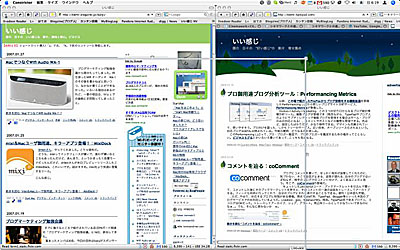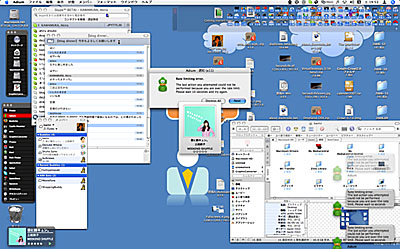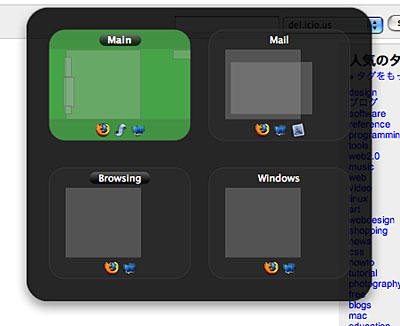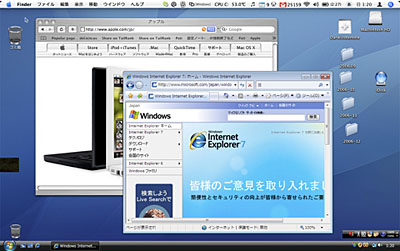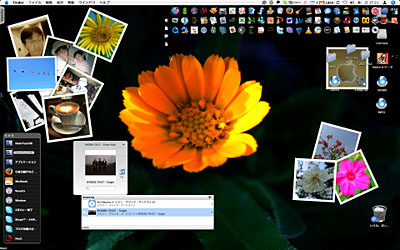|
|||||||||||||||||||||||||||||||||||||||||||||
第十景:何もしない「超整理法」が自分流のデスクトップ整理術 |
|||||||||||||||||||||||||||||||||||||||||||||
|
今回、縁あって自分のデスクトップを紹介することになったkwmrです。某通信会社でサービス開発に携わっています。数年前から個人的活動として、自分の周辺で起こった出来事や、ネットやコミュニケーションに関わる話題を書くブログを立ち上げています。 個人的にMacintoshの古くからのユーザーで、家ではMacを、仕事場では主にWindowsを、という状況を長年続けているのですが、今回は思い入れの深いMac環境のデスクトップをご紹介したいと思います。 ■ 大きいことはいいことだ 我が家にはMacが3台あります。3年前に購入したiMac、今年になって手に入れたMacBook(黒)、そしてインテル Core2DuoモデルのiMac 20インチです。今回はメインマシンである、iMac 20インチのデスクトップのことをお話しします。まずは大きさの話から。今までは17インチでも大きさは十分で、Macbookの速さと軽快さを体験してからというもの「少々画面が小さくともマシンの性能さえ良ければいいのだ!」と考えていたのですが、20インチを使い始めてからその考えが変わりました。モニターは大きければ大きいに越したことはありません。大は小を兼ねる、大きいことは良いことです。 iMac 20インチの画面は1,680×1,050で、17インチの大きさと比較すると、こんな感じです。ちょっと見にくいですが、白枠が17インチです。「少し大きくなっただけじゃないか」と思われるかもしれませんが、この大きさの違いで使い勝手が2倍3倍になります。
ちょっとした画面の切り替えや文書の修正、ウィンドウを切り替えながらの文書の修正などでは、画面の大きさがちょっとした手間を確実に削減してくれます。美しいものを大きな画面で見るのはとても気持ちが良く、たとえ締め切りの日が近づいてこようとも、大きな画面だと心に余裕を持てる気すらしてくるほどです。 アップルが24インチモデルを発表したとき、「これはさすがに大きすぎだ」と思っていたのですが、20インチを経験した今では、「あれは快適さを手に入れる、さらなる手段のための大きさなのだ」と思うようになりました。 ■ 「何もしない」のが自分流のファイル管理術 自分が実践しているファイルの管理方法は、かなりいい加減な方法です。ご覧のように、デスクトップは作成しっぱなしのドキュメント、ダウンロードしたアプリケーションファイルが置きっぱなしです。「とにかく何もしない」のが、私流。
そろそろデスクトップが埋まり始める頃になると、ようやく重い腰を上げて整理を始めます。ただ、整理と言っても年月をつけたフォルダを作って、デスクトップにあるすべてのファイルをそこにつっこんでおしまい。 ファイルが必要になったら、スポットライトで後から検索し、発見できたらデスクトップに移動。その繰り返しで、よく使うものはデスクトップにあるというのが基本です。本当に重要そうなファイルは、それをまとめたファイルフォルダを作って保存、という流れです。 時間のスタンプが重要で、メールも基本的にフィルタには頼りません。カテゴライズはできるだけせず(しても忘れてしまうので)時間で管理する、というのが私の方法です。いわゆる「野口式超整理法」ですね。 ネットも検索が基本で、ブックマークを探すよりもまずはサーチエンジンへ。ブックマークは情報を振り返る時に確かめてみる、という使い方です。 ■ 愛用のアプリケーションたち 普段使うアプリケーションはできるだけドッグにしまっておき、使うたびにドッグから起動するのがいつものパターンです。Finderの代わりに高機能ファイル管理ツール「Path Finder」も長年使っているソフトウェアで、さまざまなファイルの管理を高機能化してくれます。機能を並べるだけでいくつも記事がかけそうなくらい、多機能なファイル管理ソフトウェアです。最近では、キーボードから大半のアクションが可能な「QuickSilver」というキーボードランチャと老舗のランチャー「DragThing」も、デスクトップ常駐が必須のソフトウェアになりました。 広い画面をさらに広げる「VirtureDesktop」も最近のお気に入りで、場面に応じてShift-TabでPagerを開いて画面を切り替えられます。
このようなソフトウェアで自分流にカスタマイズして高機能化させておき、できるだけマウスは使わずにキーボードで処理する、というのが最近の私のスタイルです。 通知アプリケーション「Growl」も必須のソフト。いま何がMac上で起きているのかを知らせてくれます。キーボードからアクションしたことが自分の目で確認でき、起動したアプリケーションやメールの応答などを画面や音で知らせてくれます。メッセンジャーやメールの画面を閉じていても通知してくれるため、迅速な対応が可能になります。 ブラウザはFirefoxがメインです。Safariの美しい画面は捨てがたいものがありますが、拡張機能でカスタマイズしたFirefoxは、すでに手放せない存在になっています。美しさに関してはテーマを変更したり、機能拡張を駆使することで、できるだけSafariに似せて使っています。 ブラウザのホームページはブックマークサービス「del.icio.us」の最新記事。新しい情報はこのホームページ経由で、あとはサーバー型のRSSリーダーからの情報を時折チェックするというのが私の情報収集方法です。 ■ ゆるくつながる「Continuous Computing」が大事 さらに、私のデスクトップになくてはならないツールが、複数のメッセンジャーをまとめる「Adium」や、Skypeなどの常時立ち上げ系(最近の言葉では「Continuous Computing」などと言うらしい)アプリケーションです。音声や1対1のチャットといったタイトなコミュニケーションではなく、オンラインで常時繋がっている場としての利用。ただ立ち上げておくだけで友達に呼びかけられたり、時間を超えて誰かとコミュニケーションできる環境として常時立ち上げておくチャットルームで友人達から発信される情報は、とても貴重なものなのです。 Skypeチャットでは、友人が開発したアプリケーション「ドリオ」が大活躍します。これはIRCで「ボット」と呼ばれている機能をSkype上で実現したツールで、Skypeの簡単なログやサーチコマンド、メールへのお知らせ機能など、便利な機能が満載です。さらにプラグインによる拡張にも対応していて、今後の広がりが楽しみなツールです。友人とのゆるやかなつながり、ネットワークを通じたコミュニケーションは、フォーマルな仕事にとっても、これから大切な意味合いを持つのではないかと感じています。 ネットのコミュニケーションと言えばmixiも外せないという方も多いでしょうが、ドリオを開発者した友人が、最近になってまた新しく素晴らしいアプリケーションを開発してくれました。その名もmixi専用ブラウザの「MixiDock」で、日記やコミュニティなどの新着情報を手軽に集められます。mixiはどうもなじめなかった私ですが、このツールでmixiに目覚めてしまったほどです。 ■ WindowsとMacをシームレスな環境に 仕事も含め、Mac環境とWindows環境との連携というのは長年のテーマでしたが、最近話題の「Parallels DeskTop for Mac」によって、シームレスな連携が可能になりました。
特にParallelsのコヒーレントモードは、ウィンドウ単位でOSを共存でき、OSを意識せずに使えます。WindowsのIEとSafariが同一画面上で動いてしまうこの感動。Webインタフェースの開発やユーザビリティの検証では、WindowsとMacを使い分けたりという場面がありましたが、ParallelsがあればMac1台でOK。最近では手放せない環境になりました。 ■ デスクトップを遊ぼう ずっと同じデスクトップだと飽きが来てしまうので、気分転換として月に一度は壁紙を変えています。今回は「PhotoDeskTop」という、デスクトップに写真を貼り付けるツールを使ってデスクトップをバージョンアップしてみました。あわせて、前から気になっていたアイコンカスタマイズツール「CandyBar」を使い、デスクトップで遊んでみました。壁紙と貼り付けた写真は以前から撮りためた自分の写真です。
たまにはツールや使い方、レイアウトを変えてみるのも、いい気分転換になります。行き詰まったら、新しいよさげなツール、方法を探して試してみる。その過程でいろんなことを学んだり、考えたりする。そんな遊びを通じて新たな発想が生まれる。デスクトップ管理術ならぬ、デスクトップを遊ぶ、発想術。少々、おおげさですが……。行き詰まったら、自分のデスクトップを見直してみるというのものかもしれません、少なくとも気分転換にはなります。ぜひ、みなさんも自分のデスクトップで遊んでみてください。 ■ kwmrの利用ソフト・サービス
2007/03/02 11:10
| |||||||||||||||||||||||||||||||||||||||||||||
| Broadband Watch ホームページ |
| Copyright (c) 2007 Impress Watch Corporation, an Impress Group company. All rights reserved. |